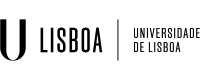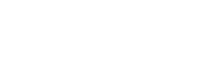You are here
Descontinuação de serviços Google for Education e migração de conteúdos para o Office 365
Com a anunciada passagem das funcionalidades de e-mail e "drive" do serviço Google for Education para o serviço Office 365, encontram-se disponibilizadas no site do Utilizador ULisboa, um conjunto de indicações e perguntas frequentes, acerca da forma como os utilizadores poderão migrar os seus conteúdos daqueles serviços da Google para os seus equivalentes na Microsoft.
As informações de migração disponibilizadas podem ser encontradas em: https://utilizador.ulisboa.pt/
A migração de conteúdos centra-se em duas vertentes: transferência de mensagens de correio eletrónico, e transferência de ficheiros da "drive".
Correio eletrónico
As informações disponibilizadas no site do Utilizador ULisboa recorrem à utilização da aplicação Microsoft Outlook para transferir as mensagens de correio eletrónico. Considerando a realidade do Instituto Superior de Agronomia, a Divisão de Informática do ISA disponibiliza instruções sobre como pode ser utilizada a aplicação Mozilla Thunderbird para efetuar a mesma tarefa.
Estas instruções podem ser encontradas em: Migração do correio eletrónico Gmail => Office 365 com o Thunderbird
Além das mensagens, poderá também pretender-se transferir contactos ou calendários. Abrindo as definições de cada uma destas aplicações na Web, poderão ser encontradas opções de exportação destes dados para ficheiros, que poderão depois ser importados no Thunderbird.
Nota importante para os utilizadores que têm configurada a conta Google for Education para receber mensagens do endereço do ISA, via POP3, e enviar mensagens deste endereço a partir da conta Google: a Microsoft terá desativado a funcionalidade equivalente em 2018 [1], pelo que não poderá ser mantido este modo de funcionamento no Office 365.
Ficheiros da "drive"
Para transferir os ficheiros da "drive", existirão essencialmente três formas: utilizar o Google Takeout, descarregar os ficheiros via aplicação Web, ou ligar a Google Drive ao computador. Em qualquer dos casos, o destino final dos ficheiros poderá ser o computador utilizado ou a OneDrive do Office 365.
Utilizar o Google Takeout (https://takeout.google.com/): esta opção permite descarregar todas as informações associadas a uma conta, e em particular os ficheiros contidos na "drive". Poderão ser descarregados apenas estes últimos, selecionando "Desmarcar todos" no topo da página inicial, e selecionando depois apenas a "drive". Esta opção converte os ficheiros nativos da Google ("Google Docs") em ficheiros compatíveis do Microsoft Office, ou em ficheiros PDF, caso prefira. Será o método mais adequado para transferência de "drives" com muitos dados. É criado um ou mais arquivos .zip, de dimensão configurável, e recebida uma notificação por e-mail, quando ficarem prontos para descarregar.
Utilizar a interface Web da Google Drive: podem ser descarregadas pastas e ficheiros a partir da interface Web da Google Drive. As pastas e ficheiros selecionados serão colocados num ou mais arquivos .zip para descarga. Esta opção tem converte também automaticamente os Google Docs para formatos compatível com o Microsoft Office. Existe, no entanto, uma limitação de um máximo de 2GB para a informação a transferir de cada vez. Caso necessite de transferir mais de 2GB, serão criados múltiplos arquivos .zip. Será, portanto, uma opção conveniente apenas se tiver relativamente poucos dados.
Utilizar a Google Drive no computador: será eventualmente a forma mais simples de transferir os ficheiros, especialmente se a "drive" já se encontrar configurada, pois bastará copiar as pastas e ficheiros para uma nova pasta, que pode estar localizada apenas no próprio computador, ou ser uma pasta de sincronização para a OneDrive. É no entanto IMPORTANTE ter em atenção que este método não transfere os documentos nativos da Google, sendo apenas criado um link para esses documentos, na Google. Adicionalmente, caso a "drive" esteja a ser configurada de raiz para este fim, será necessário verificar a existência de disponibilidade de espaço no computador, para sincronizar os dados contidos na "drive".
[1] https://support.microsoft.com/en-us/office/connecting-additional-email-a...